Windows blue系列的安装
首先放入安装光盘
然后复制里面的boot文件夹到当前系统盘
然后再在系统盘建立sources文件夹,并复制光盘文件夹sources里的boot.Wim文件到刚建的文件夹
最后复制bootmgr文件,如果两个系统nt60,可以不用复制
最后以管理员身份运行cmd,转到c盘下的boot文件夹目录下,并执行命令bootsect /nt60 c:
最后重启
重启后便直接开始安装,如下图所示
接下来纯属流水线的安装
输入密钥
选择接受协议然后下一步
选择全新安装,可以不用升级安装
选择安装的分区,也可以在分区出来
操作如图,如果需要新建的话,必须事先将其删除,要么可以直接格式化
然后开始复制文件和安装相应的功能
之后需要重启,然后再次重启进入注册阶段
1. 然后设置计算机名
2. 然后可以使用推荐设置或者自定义
3. 选择使用计算机账户来登陆
4. 选择本地账户
5. 输入用户名和密码,也可以输入密码提示
6. 然后电脑准备阶段
7. 比如
8. 上面的可以直接跳过,也就是不用等它给你演示
9. 最后完成
10. 开始菜单
11. 简单看一下
12. 简单桌面和资源管理器
13. 简单控制面板
14. 基本已经完成,更多的自己体验了才知道,相比win8在内核和一些性能上提升了很多,而且它的趋势是和智能机连为一体的,其中也看到了apps的存在
心有所想,手便有所作,协同起每一分神经的触动,让畅想看到骄傲的成果,辉煌一散笔下,回首一幕天空,让世人的见长铸就我翱翔的梦


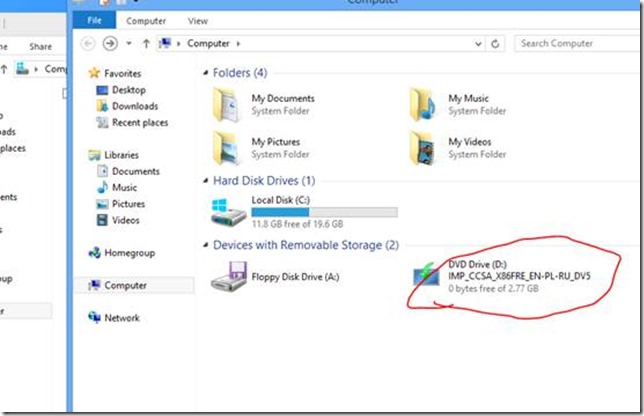
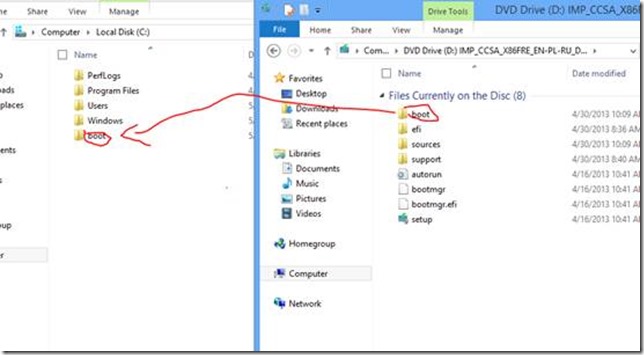

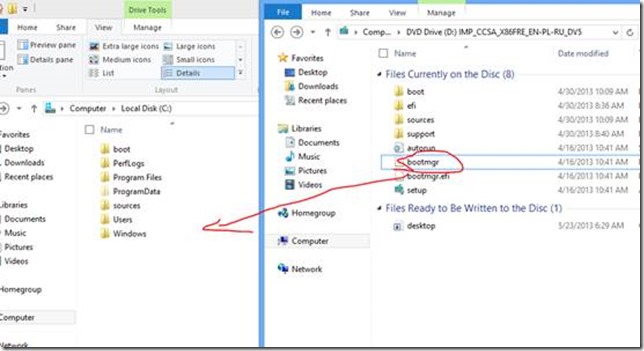
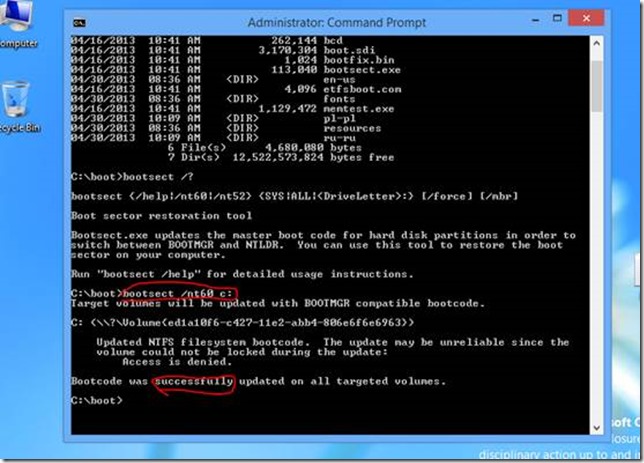
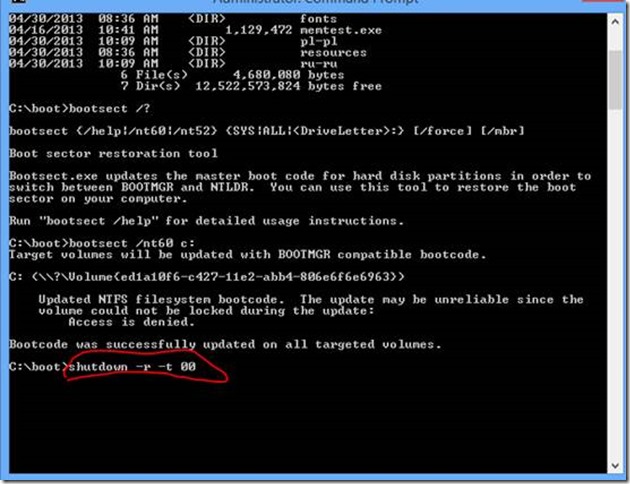
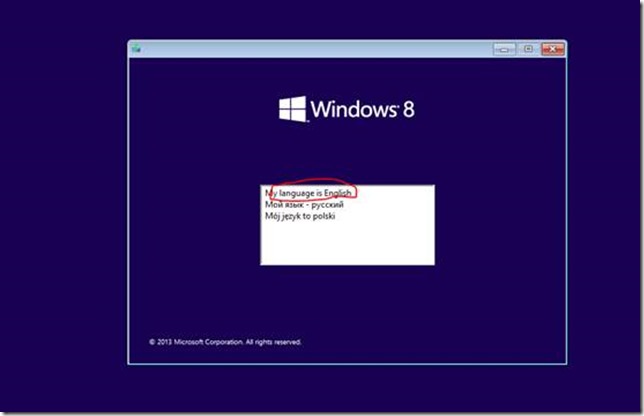
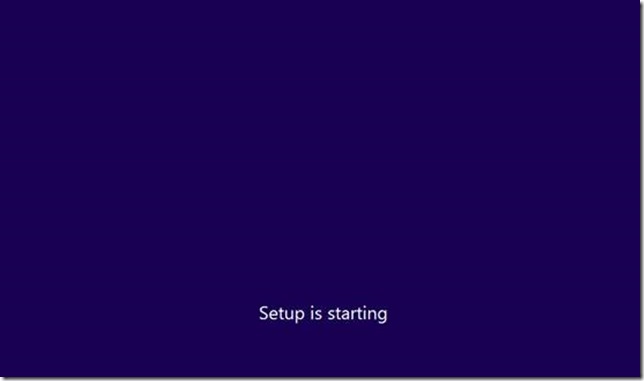
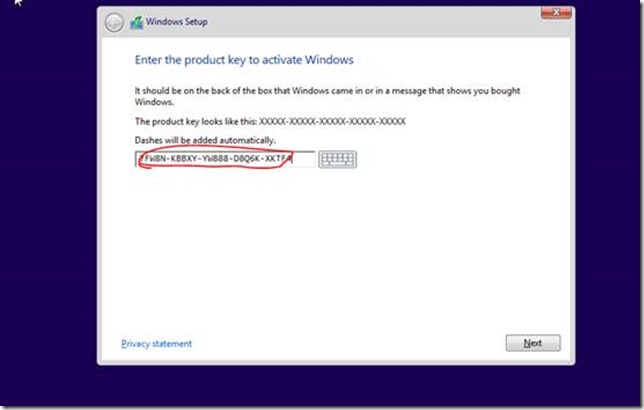
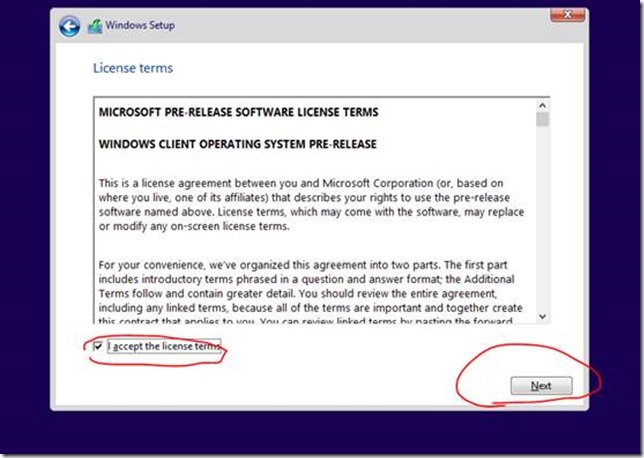
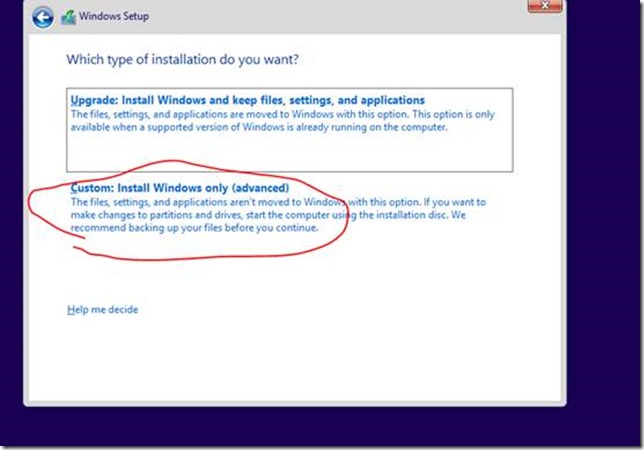
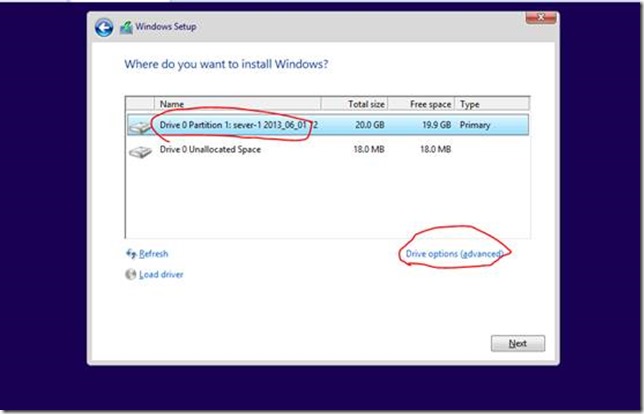
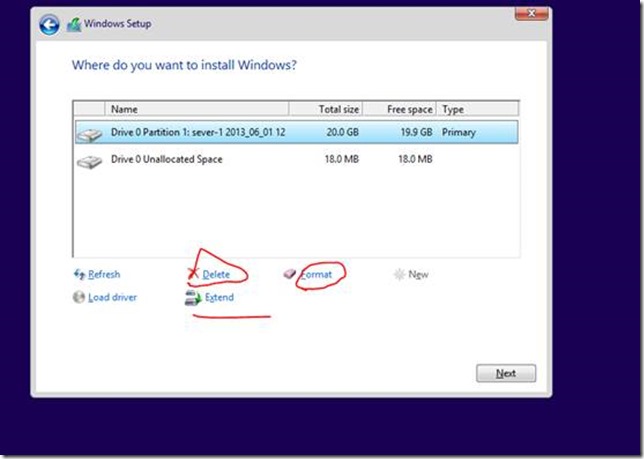
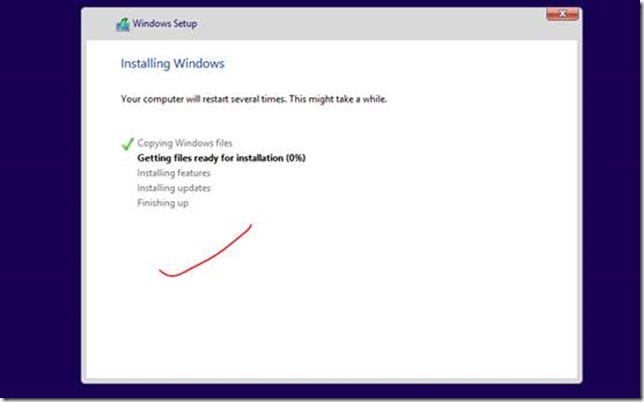
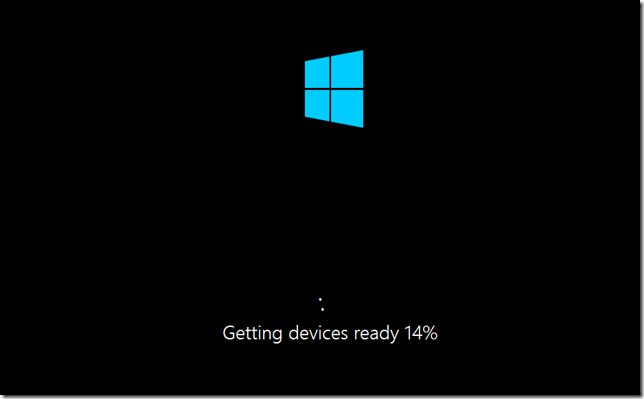
![clip_image004[5] clip_image004[5]](http://images0.cnblogs.com/blog/513288/201306/02161345-ec2b2af217314ebf9d18c3058764e17e.jpg)
![clip_image006[5] clip_image006[5]](http://images0.cnblogs.com/blog/513288/201306/02161351-1c52b49593c04bbc86189a0c5fa10469.jpg)
![clip_image008[5] clip_image008[5]](http://images0.cnblogs.com/blog/513288/201306/02161354-0a90508340f74f00931ff0693b99ba89.jpg)
![clip_image010[5] clip_image010[5]](http://images0.cnblogs.com/blog/513288/201306/02161359-b1a48709b9f84c8089a0d953540ee3b7.jpg)
![clip_image012[5] clip_image012[5]](http://images0.cnblogs.com/blog/513288/201306/02161402-1b13aa54cfcc407b89d18a0ef308fbb0.jpg)
![clip_image014[5] clip_image014[5]](http://images0.cnblogs.com/blog/513288/201306/02161528-1d6aba7b878d41819e75b3765004a03f.jpg)
![clip_image016[5] clip_image016[5]](http://images0.cnblogs.com/blog/513288/201306/02161534-993e3b27724e44b3a2db4b5dc6282ffb.jpg)
![clip_image018[5] clip_image018[5]](http://images0.cnblogs.com/blog/513288/201306/02161536-aab190e202b04a0695a9807e18cac311.jpg)
![clip_image020[5] clip_image020[5]](http://images0.cnblogs.com/blog/513288/201306/02161542-d492081970bf4035a12a4306608a783a.jpg)
![clip_image022[5] clip_image022[5]](http://images0.cnblogs.com/blog/513288/201306/02161547-6cd43e3434484fd18f8339815184e38e.jpg)
![clip_image024[5] clip_image024[5]](http://images0.cnblogs.com/blog/513288/201306/02161551-80436f968db041d39823efb3f947b8b5.jpg)
![clip_image026[5] clip_image026[5]](http://images0.cnblogs.com/blog/513288/201306/02161557-e28c4a873ff848d29321abe468c657b6.jpg)

 浙公网安备 33010602011771号
浙公网安备 33010602011771号